هل من الممكن تسجيل لعبة PS3 مجانًا؟ 3 طرق بالنسبة لك
هل تريد تسجيل ألعاب PS3 الخاصة بك بجودة عالية؟ أولاً، أنت بحاجة إلى بطاقة التقاط لعكس ألعاب PS3 الخاصة بك على الكمبيوتر وتمكين تسجيل شاشة PS3 على نظامي التشغيل Windows/Mac. ثم يمكنك استخدام المسجلين التاليين: AnyRec Screen Recorder وOBS Screen Recorder.
- OBS Screen Recorder: ميزات متقدمة ولكن يصعب استخدامها.
- AnyRec Screen Recorder: تسجيل سهل وأساسي بجودة عالية.
100% آمن
100% آمن

كيف تسجل طريقة لعب PS3 بدون بطاقة التقاط؟ أرغب في الحصول على بعض مقاطع الفيديو لبعض قنوات TikTok بجودة عالية ، فهل هناك طريقة للحصول على مقاطع الفيديو مجانًا أو بدون شراء أي شيء؟
- سؤال من رديتيمكنك العثور على عشرات الطرق لتسجيل مقاطع فيديو طريقة اللعب على PS3 هنا. إذا قمت ببساطة بتشغيل PS3 من خلال شاشة تلفزيون ، فيمكنك الحصول على بطاقة التقاط لتسجيل مقاطع الفيديو بجودة عالية. يجب أن يكون دفق PS وتشغيله باستخدام جهاز كمبيوتر محمول هو الطريقة الأكثر اقتصادا للحصول على مقاطع الفيديو المرغوبة ، أو حتى بدون أي رسوم. فقط تعرف على المزيد حول الطرق الثلاثة الأكثر استخدامًا من المقالة.
قائمة الدليل
ما الذي يجب عليك فعله قبل تسجيل طريقة لعب PS الطريقة الموصى بها لتسجيل ألعاب PS3 كيفية التقاط لعبة PS3 باستخدام بطاقة الالتقاط كيفية تسجيل اللعب على PS3 باستخدام مسجل الشاشة OBS الأسئلة الشائعة حول تسجيل ألعاب PS3ما الذي يجب عليك فعله قبل تسجيل طريقة لعب PS
لالتقاط مقاطع فيديو اللعب من PlayStation 3 ، يمكنك استخدام كابل HDMI وبطاقة التقاط HDMI مسبقًا. بطبيعة الحال ، فإن الشاشة التي تحتوي على مدخل HDMI Input مطلوبة أيضًا لتعكس محتوى طريقة اللعب. بالنسبة إلى MacBook أو الكمبيوتر الشخصي بدون بوابة إدخال HDMI ، يجب عليك اختيار محول أو بطاقة التقاط.
هل يعني ذلك أنك لست بحاجة إلى شراء أي شيء لالتقاط مقاطع فيديو طريقة اللعب على PS3 باستخدام جهاز كمبيوتر؟ لا. إذا كنت ترغب في التقاط بعض مقاطع الفيديو الكبيرة بجودة عالية ، فأنت بحاجة أيضًا إلى موزع HDMI. ما الذي يجب أن تكون أكثر الطرق اقتصادا؟ فقط تعلم المزيد من التفاصيل على النحو التالي.

الطريقة الموصى بها لتسجيل ألعاب PS3
سعر: US$14.5 / شهر
عندما تحتاج إلى تسجيل أسلوب اللعب الخاص بك على PS3 بدون مقسم HDMI إضافي أو بطاقة التقاط ، AnyRec Screen Recorder هو مسجل فيديو لعب الكل في واحد لالتقاط مقاطع الفيديو المطلوبة. يمكّنك من تسجيل جميع الأنشطة التي تظهر على الشاشة ، بما في ذلك مقاطع الفيديو وملفات الصوت واللقطات. علاوة على ذلك ، فإنه يوفر أيضًا بعض ميزات التحرير وميزات التعليقات التوضيحية. يوجد وضع مسجّل الألعاب لالتقاط مقاطع فيديو من جهاز PS3 المتصل بموصل HDMI.

اشترك في مسجل شاشة PS3 بسعر رخيص نسبيًا.
قم بتوفير وضع Game Recorder لتحديد طرق اللعب من PS3.
قم بتسجيل مقاطع الفيديو والملفات الصوتية ولقطات كاميرا الويب والمزيد.
قم بتعديل تنسيق الفيديو ومعدل الإطارات ومعدل البت وترميز الصوت وما إلى ذلك.
100% آمن
100% آمن
الخطوة 1.قم بتوصيل PS3 بجهاز الكمبيوتر الخاص بك باستخدام كابل HDMI. تأتي وحدة التحكم الخاصة بك بشكل افتراضي مع كابل HDMI خارج الصندوق. تأكد من توصيل مدخل إدخال HDMI بجهاز الكمبيوتر أو محول. بعد ذلك ، يمكنك العثور على شاشة جهاز الكمبيوتر الخاص بك تعرض شاشة PlayStation3 بدلاً من ذلك.
الخطوة 2.قم بتنزيل وتثبيت AnyRec Screen Recorder، ثم قم بتشغيل البرنامج على جهاز الكمبيوتر الخاص بك. انقر فوق الزر "Game Recorder" لاختيار خيار PS3 كمصدر لتحديد اللعبة. ثم يمكنك تمكين زر التبديل "System Sound" لالتقاط الملفات الصوتية من PS3 مباشرة.

الخطوه 3.يمكنك تشغيل خياري "كاميرا الويب" و"الميكروفون" لإضافة تعليق إلى مقاطع فيديو اللعب. علاوة على ذلك، يمكنك النقر على زر "الإعدادات" في الجانب الأيمن العلوي من الزاوية للوصول إلى المزيد من الميزات المتقدمة لضبط معدل الإطارات ومعدل البت وترميز الفيديو والإعدادات الأخرى.

الخطوة 4.انقر فوق الزر "REC" لبدء تسجيل مقاطع فيديو اللعب على PS3. أثناء عملية التسجيل، يوجد خيار "لقطة شاشة" لالتقاط لقطة شاشة. علاوة على ذلك، يمكنك أيضًا إضافة التعليقات التوضيحية والعلامات المائية ووسائل الشرح وحتى الاعتماد على التسجيلات للحصول على مقاطع الفيديو لمواقع التواصل الاجتماعي.
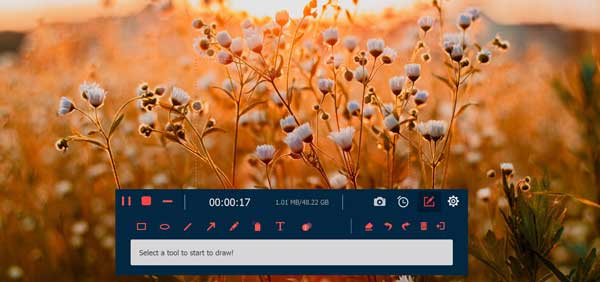
الخطوة الخامسة.عند انتهاء التسجيل، انقر فوق الزر "حفظ" لتأكيد حفظ ملفك. ستسألك الشاشة عن المسار الذي ترغب في حفظ ملف التسجيل الخاص بك فيه. اختر موقعًا لحفظ ملفك. انقر فوق الزر "التالي" لإنهاء إخراج الفيديو الخاص بك لمشاركته مع أصدقائك على TikTok أو غيرهم.
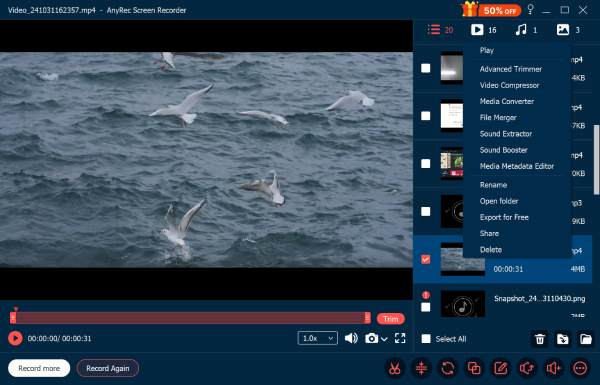
كيفية تسجيل اللعب على PS3 باستخدام بطاقة الالتقاط
سعر: US$179.99 لـ Elgato H60
إذا كنت تستكشف تحميل تسجيلات ألعاب وحدة التحكم الخاصة بهم على الأنظمة الأساسية الشائعة بجودة الفيديو الأصلية ، فإن بطاقة الالتقاط هي دائمًا خيار جيد. لكن الحواجز التقنية موجودة ، من المحير للغاية معرفة كيفية تسجيل لقطات الألعاب على Play Station الخاص بك. إليك كيفية تسجيل شاشة التلفزيون على PS3 باستخدام بطاقة الالتقاط.
الخطوة 1.قم بتوصيل PS3 الخاص بك ببطاقة الالتقاط. عادة ، يتم توصيله عبر منفذ A / V.
الخطوة 2.قم بتوصيل منفذ PS3 HDMI بجهاز التلفزيون.
الخطوه 3.قم بتثبيت البرامج ذات الصلة على بطاقة الالتقاط الخاصة بك. تشغيل البرنامج.
الخطوة 4.اتبع التعليمات التي قدمها البرنامج ، وابدأ في تسجيل إعادة تشغيل ألعاب PS3.

كيفية تسجيل اللعب على PS3 باستخدام مسجل الشاشة OBS
سعر: US$29.99 لمقسم HDMI
OBS هو مسجل ألعاب PS3 المجاني الأكثر شيوعًا والذي يلتقط فيديو اللعب بجودة عالية. لكن عملة معدنية لها وجهان ، عندما تحتاج إلى التقاط الفيديو بسرعة 60 إطارًا في الثانية أو 120 إطارًا في الثانية ؛ في بعض الأحيان يكون لديه مشكلات في الاستقرار وليست سهلة الاستخدام بدرجة كافية. علاوة على ذلك ، يجب عليك شراء موزع HDMI.
الخطوة 1.قم بتوصيل جهاز التقاط اللعبة الخاص بك مثل Elgato Game Capture HD60 بجهاز PS3 الخاص بك. قم بتوصيل مقسم HDMI ببطاقة التقاط اللعبة. ثم قم بتوصيل الجهاز بجهاز الكمبيوتر الخاص بك باستخدام كابل HDMI.
الخطوة 2.افتح برنامج OBS. انقر فوق الزر "إضافة" وحدد خيار "التقاط اللعبة" لإضافة مصدر جديد. حدد بطاقة الالتقاط من قائمة الأجهزة المكتشفة. بعد ذلك ، يمكنك تأكيد اختيارك.
الخطوه 3.انقر فوق خيار بدء التسجيل لبدء تسجيل فيديو اللعب على PS3 على جهاز الكمبيوتر الخاص بك. ثم يمكنك مشاركة التسجيلات مع الآخرين على مواقع التواصل الاجتماعي وفقًا لذلك.
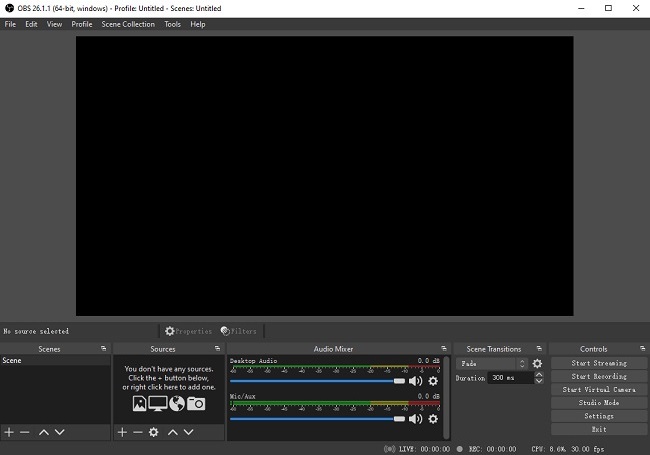
الأسئلة الشائعة حول تسجيل ألعاب PS3
-
لماذا يجب أن يكون لديك HDMI Splitter لتسجيل طريقة اللعب على PS3؟
عند استخدام OBS لالتقاط مقاطع فيديو لعب PS3 ، يجب أن يكون لديك موزع HDMI ، والذي يمكنه تجنب بعض مشكلات مزامنة الصوت والفيديو. إذا كنت ستلتقط بعض مقاطع فيديو اللعب الكبيرة ، فلا يزال يتعين عليك شراء موزع HDMI لتسجيل كل من ملفات الصوت والفيديو في وقت واحد.
-
لماذا تنتج بطاقة الالتقاط مقاطع فيديو 60 إطارًا في الثانية فقط للعب PS3؟
هنا احتمالان للمشكلة. قد تستخدم برامج ثابتة قديمة ، مما يعني أنك بحاجة إلى تحديث البرامج الثابتة الخاصة بك. وإلا ، فأنت تقوم بتوصيل جهازك بمنفذ غير USB 3.0 ، ما عليك سوى تحديث منفذ USB لالتقاط فيديو لعب PS3 بدقة عالية حسب الرغبة.
-
لماذا بطاقة الالتقاط التي تم شراؤها حديثًا لا تدعم PS3؟
لأن PS3 لديه ميزة خاصة تسمى HDCP ، والتي تمنع الكثير من بطاقات الالتقاط في السوق من العمل. يمكنك إما إرجاع البطاقة ، أو شراء موزع USB لجعلها تعمل ، أو استخدام مسجل شاشة مخصص لالتقاط طريقة اللعب على PS3 بدلاً من ذلك.
استنتاج
تعد PS3 واحدة من أكثر أجهزة الألعاب مبيعًا حول العالم وقد تم إصدار العديد من الألعاب الشعبية على هذه المنصة. من الشائع والمربك تعلم كيفية تسجيل طريقة اللعب على PS3. باختصار ، نقترح استخدام برنامج احترافي لتسجيل الشاشة لتجنب الزحام وعدم اليقين من استخدام بطاقة الالتقاط.
100% آمن
100% آمن
